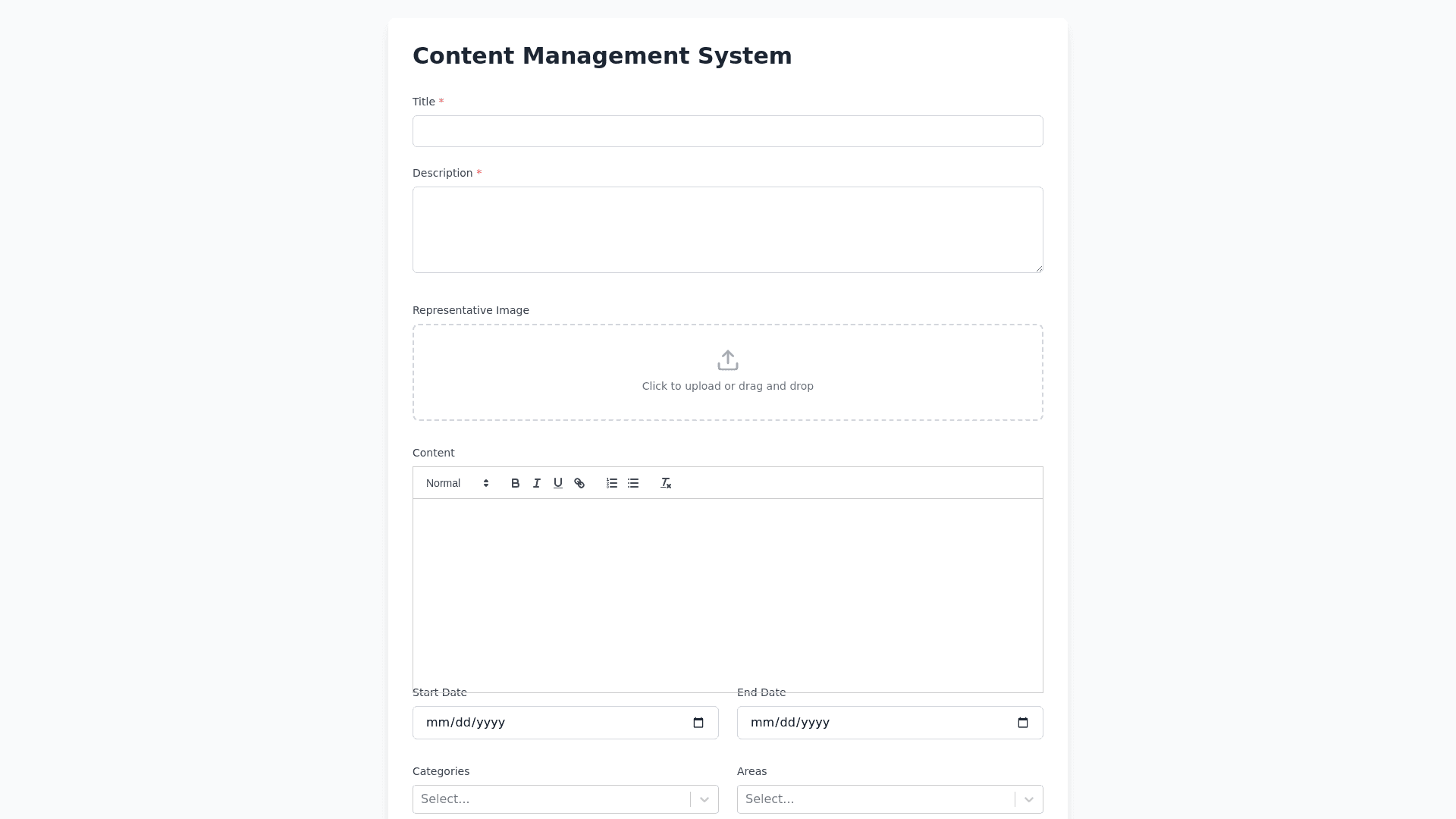C M S Content Management - Copy this React, Tailwind Component to your project
1. Tính năng hiện tại của màn hình CMS: Tiêu đề và mô tả: Các trường để nhập tiêu đề và mô tả của bài viết hoặc sản phẩm. Hình ảnh đại diện: Tính năng tải lên hình ảnh để làm hình đại diện cho bài viết. Nội dung: Trình soạn thảo văn bản với các công cụ soạn thảo cơ bản như chèn văn bản, bảng, và các định dạng văn bản. Ngày bắt đầu và kết thúc: Các trường ngày tháng để chọn thời gian bắt đầu và kết thúc cho bài viết hoặc sản phẩm. Thông tin liên quan đến danh mục và khu vực: Người dùng có thể chọn danh mục và khu vực để phân loại nội dung. Tùy chọn hiển thị: Các trường như "Thứ tự hiển thị", "Chọn ngôn ngữ hiển thị" và "Nền tảng" cho phép chọn các thông tin hiển thị trên các nền tảng khác nhau. 2. Đề xuất bổ sung tính năng: Để đáp ứng yêu cầu bổ sung tính năng nhập file PDF và Word, cùng với tùy chọn hiển thị nút download, các thay đổi sau có thể được thực hiện: a. Thêm tính năng nhập file (PDF, Word): Trường tải lên file: Cần thêm một trường tải lên file cho phép người dùng đính kèm các tệp PDF và Word. Tên trường: "Tệp đính kèm" Hướng dẫn tải lên: "Chọn file PDF hoặc Word để tải lên." Loại file hỗ trợ: Chỉ chấp nhận file PDF và Word (có thể xác định qua extension của file). Dung lượng tối đa: Hạn chế kích thước file tải lên, ví dụ 5MB mỗi file. Chức năng tải lên file: Cung cấp một biểu tượng hoặc một nút để người dùng có thể chọn và tải lên tệp từ máy tính của họ. b. Checkbox hiển thị nút tải về: Checkbox tùy chọn "Hiển thị nút tải về": Thêm một checkbox để người quản trị có thể chọn có hiển thị nút "Download" hay không. Tên checkbox: "Hiển thị nút tải về" Chức năng: Nếu checkbox được tích chọn, hệ thống sẽ hiển thị nút tải về dưới mỗi bài viết hoặc sản phẩm có tệp đính kèm. Nếu không, nút tải về sẽ ẩn đi. Kết hợp với tính năng tải lên tệp: Khi người dùng tải lên tệp (PDF hoặc Word), checkbox này sẽ được hiển thị để người dùng quyết định có muốn hiển thị nút tải về hay không. c. Hiển thị nút tải về: Nút tải về sẽ được thêm vào giao diện bài viết hoặc sản phẩm nếu checkbox "Hiển thị nút tải về" được chọn. Khi người dùng nhấn vào nút tải về, hệ thống sẽ tải về tệp đã đính kèm. 3. Giao diện sửa đổi: Trường "Tệp đính kèm": Được thêm vào dưới phần "Nội dung", cho phép người quản trị tải lên file PDF hoặc Word. Checkbox "Hiển thị nút tải về": Được thêm dưới trường "Tệp đính kèm" để người dùng có thể bật hoặc tắt hiển thị nút download. 4. Quy trình phát triển tính năng: Back end: Cập nhật cơ sở dữ liệu để lưu trữ thông tin về tệp đính kèm (URL của tệp, loại tệp, và trạng thái hiển thị nút download). Cập nhật API để hỗ trợ tải lên và xử lý các file PDF và Word. Front end: Cập nhật giao diện người dùng để thêm các trường nhập file và checkbox "Hiển thị nút tải về". Cập nhật trang bài viết/sản phẩm để hiển thị nút "Download" nếu checkbox được chọn và tệp đã được tải lên. 5. Yêu cầu về kiểm thử: Kiểm thử tải lên file: Kiểm tra khả năng tải lên các file PDF và Word, xác nhận rằng chúng được lưu trữ đúng cách và có thể tải xuống từ giao diện người dùng. Kiểm thử checkbox: Kiểm tra chức năng của checkbox "Hiển thị nút tải về" và đảm bảo rằng nút download chỉ xuất hiện khi checkbox được tích.